Configurar la capacidad agrupada
La capacidad agrupada de NetScaler te permite compartir licencias de ancho de banda o de instancia entre diferentes factores de forma de NetScaler. Para las instancias basadas en suscripción de CPU virtual, puedes compartir la licencia de CPU virtual entre instancias. Usa esta capacidad agrupada para las instancias que se encuentran en el centro de datos o en nubes públicas. Cuando una instancia ya no necesita los recursos, devuelve la capacidad asignada al grupo común. Reutiliza la capacidad liberada para otras instancias de NetScaler que necesiten recursos.
Puedes usar las licencias agrupadas para maximizar la utilización del ancho de banda, asegurando la asignación necesaria de ancho de banda a una instancia y no más de lo que necesita. Aumenta o disminuye el ancho de banda asignado a una instancia en tiempo de ejecución sin afectar el tráfico. Con las licencias de capacidad agrupada, puedes automatizar el aprovisionamiento de instancias.
Para usar la capacidad agrupada de NetScaler, debes adjuntar un agente de NetScaler Console a una instancia de NetScaler. Las instancias de NetScaler registran y retiran licencias de NetScaler Console a través de un agente.
También puedes usar licencias de capacidad agrupada para instancias FIPS de NetScaler. Puedes realizar las siguientes tareas en NetScaler Console:
-
Sube los archivos de licencia de capacidad agrupada (grupo de ancho de banda o grupo de instancias) al servidor de licencias.
-
Asigna licencias del grupo de licencias a las instancias de NetScaler bajo demanda.
- Retira las licencias de las instancias de NetScaler (MPX-Z /SDX-Z/VPX/CPX/BLX) según la capacidad mínima y máxima de la instancia.

Puedes descargar licencias agrupadas, incluidas las licencias de ancho de banda, de instancia y Z-cap, desde citrix.com. Para obtener más información, consulta la Guía de licencias para NetScaler.
Problemas de capacidad agrupada de NetScaler
Los estados de capacidad agrupada indican el requisito de licencia en una instancia de NetScaler. Las instancias de NetScaler configuradas con capacidad agrupada muestran uno de los siguientes estados:
-
Óptimo: La instancia se ejecuta con la capacidad de licencia adecuada.
-
Capacidad no coincidente: La instancia se ejecuta con una capacidad inferior a la configurada por el usuario.
-
Gracia: La instancia se ejecuta con una licencia de gracia.
-
Gracia y no coincidente: La instancia se ejecuta con gracia, pero con una capacidad inferior a la configurada por el usuario.
-
No disponible: La instancia no está registrada en NetScaler Console para la administración, o la comunicación NITRO de NetScaler Console a las instancias no funciona.
-
No asignada: La licencia no está asignada en la instancia.
Antes de empezar
Asegúrate de lo siguiente antes de configurar la capacidad agrupada:
-
Instala y registra un agente en NetScaler Console. Para instalar y registrar un agente, consulta Primeros pasos.
-
Asegúrate de que todos los agentes registrados estén en estado ACTIVO para que las licencias agrupadas funcionen correctamente. Si los agentes están en estado INACTIVO, pero aún no se han dado de baja o se han terminado, ponlos en estado ACTIVO. Si los agentes INACTIVOS se han dado de baja, se han terminado o ya no se usan, elimínalos de NetScaler Console.
-
Los puertos
27000y7279están disponibles para retirar licencias de NetScaler Console a una instancia. Consulta Requisitos del sistema.
Paso 1: Aplicar licencias en NetScaler Console
-
En NetScaler Console, navega a Infrastructure > Pooled Licensing.
-
En la sección License Files, selecciona Add License File y elige una de las siguientes opciones:
-
Cargar archivos de licencia desde un equipo local. Si ya tienes un archivo de licencia en tu equipo local, puedes subirlo a NetScaler Console.
-
Usar código de acceso de licencia. Especifica el código de acceso de licencia para la licencia que compraste a Citrix. Luego, selecciona Get Licenses. Después, selecciona Finish.
Nota:
En cualquier momento, puedes agregar más licencias a NetScaler Console desde License Settings.
-
-
Haz clic en Finish.
Los archivos de licencia se agregan a NetScaler Console. La ficha License Expiry Information enumera las licencias presentes en NetScaler Console y los días restantes hasta el vencimiento.
-
En License Files, selecciona un archivo de licencia que quieras aplicar y haz clic en Apply licenses.
Esta acción permite que las instancias de NetScaler usen la licencia seleccionada como capacidad agrupada.
Paso 2: Registrar NetScaler Console como servidor de licencias
Puedes registrar NetScaler Console como servidor de licencias en una instancia de NetScaler mediante un agente.
Usa uno de los siguientes procedimientos para registrar NetScaler Console como servidor de licencias:
Usar la GUI para registrar un agente
En la GUI de NetScaler Console, registra el agente asociado a una instancia de NetScaler.
-
Inicia sesión en la GUI de NetScaler.
-
Navega a System > Licenses > Manage Licenses.
-
Haz clic en Add New License.
-
Selecciona Use remote licensing y, en Remote Licensing Mode, selecciona Pooled Licensing de la lista.
-
En el campo Server Name/IP address, especifica la dirección IP del agente de NetScaler Console asociado que está registrado en NetScaler Console.
-
El puerto de licencia predeterminado es 27000.
-
Introduce tus credenciales de agente de NetScaler para registrar una instancia en NetScaler Console y haz clic en Continue. En NetScaler Console, uno de los agentes es el servidor de licencias.
Notas:
-
Selecciona la casilla de verificación Validate Certificate solo si has subido un certificado digital válido (emitido por una entidad de certificación (CA)) en el agente de NetScaler. En NetScaler Console, navega a Infrastructure > Instances > Agents y, en la lista Select Action, selecciona Install Certificate para subir el certificado.
-
El registro del dispositivo podría fallar si NetScaler solo es accesible a través de una IP NAT. Aun así, puedes retirar la licencia, pero NetScaler Console muestra esas instancias de NetScaler como instancias no administradas.
-
-
En Device Profile Name, especifica el perfil de instancia que NetScaler Console puede usar para acceder a la instancia. Este perfil de instancia contiene el nombre de usuario y la contraseña de las instancias que quieres agregar a NetScaler Console. El perfil predeterminado es ns_nsroot_profile. Si has cambiado las credenciales de administrador predeterminadas de tus instancias, puedes definir un nombre de perfil de instancia personalizado.

-
En Allocate licenses, selecciona la edición de licencia y especifica el ancho de banda requerido.
Por primera vez, asigna licencias en NetScaler. Más tarde, puedes cambiar o liberar la asignación de licencias desde la GUI de NetScaler Console.

-
Haz clic en Get Licenses.
Importante
Reinicia la instancia en caliente si cambias la edición de la licencia. Los cambios de configuración no surten efecto hasta que reinicies la instancia.
Usar la CLI para agregar un agente
Si una instancia de NetScaler no tiene GUI, usa los siguientes comandos de la CLI para agregar un agente asociado a una instancia:
-
Inicia sesión en la consola de NetScaler.
-
Agrega la dirección IP del agente asociado que está registrado en NetScaler Console:
> add ns licenseserver <adm-agent-IP-address> -port <adm-agent-license-port-number> <!--NeedCopy--> -
Visualiza el ancho de banda de licencia disponible en el servidor de licencias:
> sh ns licenseserverpool <!--NeedCopy--> -
Asigna el ancho de banda de licencia de la edición de licencia requerida:
> set ns capacity -unit gbps -bandwidth <specify-license-bandwidth> edition <specify-license-edition> <!--NeedCopy-->La edición de licencia puede ser Standard, Advanced o Premium.
Importante
Reinicia la instancia en caliente si cambias la edición de la licencia.
reboot -wLos cambios de configuración no surten efecto hasta que reinicies la instancia.
Paso 3: Asignar licencias agrupadas a instancias de NetScaler
Para asignar licencias de capacidad agrupada desde la GUI de NetScaler Console:
-
Inicia sesión en NetScaler Console.
-
Navega a Infrastructure > Pooled Licensing > Bandwidth Licenses > Pooled Capacity.
La capacidad de instancia FIPS aparece solo si subes licencias de instancia FIPS a NetScaler Console.
-
Haz clic en el grupo de licencias que quieras administrar.
Nota:
El campo Allocated Capacity no refleja el ancho de banda cambiado de inmediato. El cambio de ancho de banda surte efecto después del reinicio en caliente de NetScaler.
En Allocation Details, los campos Requested y Applied se actualizan cuando cambias la asignación de ancho de banda de la instancia.
-
Selecciona una instancia de NetScaler de la lista de instancias disponibles haciendo clic en el botón > .
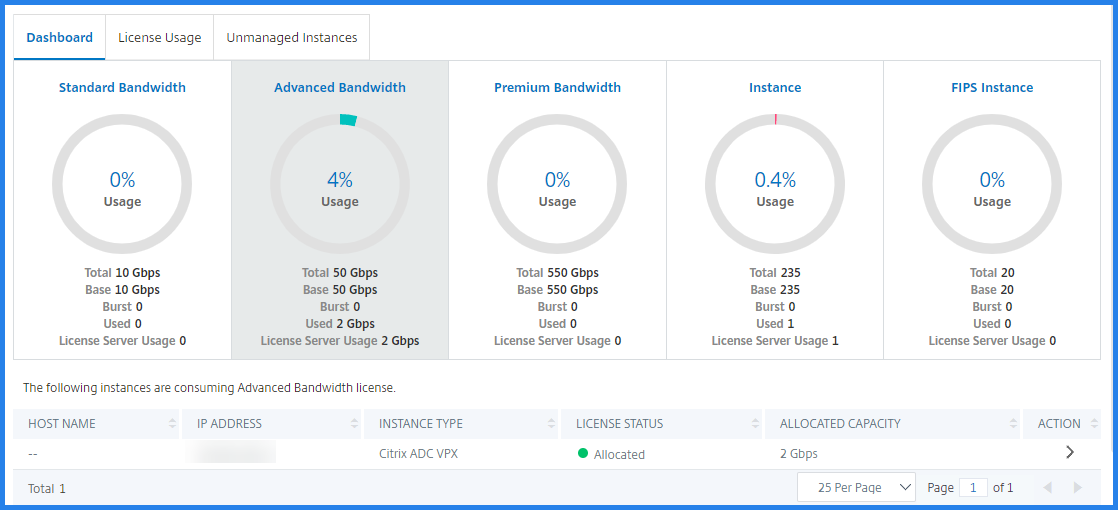
La columna de estado de la licencia muestra los mensajes de estado de asignación de licencia correspondientes.
>**Nota:**
>
>La ficha **Unmanaged Instances** muestra las instancias que se descubren, pero no se administran en NetScaler Console.

-
Haz clic en Change allocation o Release allocation para modificar la asignación de licencias.
-
Aparece una ventana emergente con las licencias disponibles en el servidor de licencias.
-
Puedes elegir la asignación de ancho de banda o de instancia a la instancia configurando las opciones de la lista Allocate. Después de hacer tus selecciones, haz clic en Allocate.
-
También puedes cambiar la edición de licencia asignada desde las opciones de la lista en la ventana Change License Allocation.
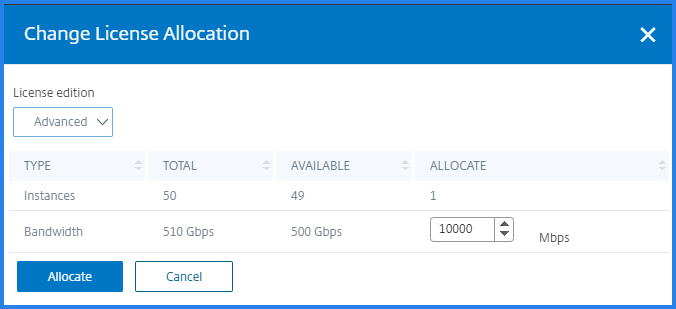
>**Nota:**
>
>Reinicia una instancia en caliente si cambias la edición de la licencia.
Configurar la capacidad agrupada en instancias de NetScaler
Puedes configurar licencias de capacidad agrupada en las siguientes instancias de NetScaler:
- Instancias de NetScaler MPX-Z
- Instancias de NetScaler SDX-Z
- Instancias de NetScaler VPX
- Par de alta disponibilidad de NetScaler
Instancias de NetScaler MPX-Z
MPX-Z es el dispositivo NetScaler MPX con capacidad agrupada habilitada. MPX-Z admite la agrupación de ancho de banda para licencias de edición Premium, Advanced o Standard.
MPX-Z requiere una licencia antes de poder conectarse al servidor de licencias. Puedes instalar la licencia MPX-Z de una de las siguientes maneras:
- Subiendo el archivo de licencia desde un equipo local.
- Usando el número de serie de hardware de la instancia.
- El código de acceso de licencia de la sección System > Licenses de la GUI de la instancia.
Si quitas la licencia MPX-Z, la función de capacidad agrupada se deshabilita. Las licencias de instancia se liberan al servidor de licencias.
Puedes modificar dinámicamente el ancho de banda de una instancia MPX-Z sin reiniciar. Se requiere un reinicio solo si quieres cambiar la edición de la licencia.
Nota:
Cuando reinicias la instancia, retira automáticamente las licencias agrupadas necesarias para su capacidad configurada.
Instancias de NetScaler SDX-Z
SDX-Z es el dispositivo NetScaler SDX con capacidad agrupada habilitada. SDX-Z admite la agrupación de ancho de banda y de instancias para licencias de edición Premium, Advanced o Standard.
SDX-Z requiere una licencia antes de poder conectarse al servidor de licencias. Puedes instalar la licencia SDX-Z de una de las siguientes maneras:
- Subiendo el archivo de licencia desde un equipo local.
- Usando el número de serie de hardware de la instancia.
- El código de acceso de licencia de la sección System > Licenses de la GUI de la instancia.
Si quitas la licencia SDX-Z, la función de capacidad agrupada se deshabilita. Las licencias de instancia se liberan al servidor de licencias.
Puedes modificar dinámicamente el ancho de banda de una instancia SDX-Z sin reiniciar. Se requiere un reinicio solo si quieres cambiar la edición de la licencia.
Nota:
Cuando reinicias la instancia, retira automáticamente las licencias agrupadas necesarias para su capacidad configurada.
Instancias de NetScaler VPX
Una instancia de NetScaler VPX con capacidad agrupada habilitada puede retirar licencias de un grupo de ancho de banda (ediciones Premium/Advanced/Standard). Puedes usar la GUI de NetScaler para retirar licencias del servidor de licencias.
Puedes modificar dinámicamente el ancho de banda de una instancia VPX sin reiniciar. Se requiere un reinicio solo si quieres cambiar la edición de la licencia.
Nota:
Cuando reinicias la instancia, las licencias de capacidad agrupada configuradas se retiran automáticamente del servidor de NetScaler Console.
Par de alta disponibilidad de NetScaler
Antes de empezar, asegúrate de que el servidor de NetScaler Console esté configurado como servidor de licencias. Para obtener más información, consulta Paso 2: Registrar NetScaler Console como servidor de licencias.
Cuando asignas el ancho de banda a un par de alta disponibilidad de NetScaler, NetScaler Console retira el mismo ancho de banda a las instancias principales y secundarias. Si asignas 10 Mbps de ancho de banda a un par de alta disponibilidad de NetScaler, NetScaler Console hace lo siguiente:
- Retira 20 Mbps de ancho de banda al par de alta disponibilidad.
- Asigna 10 Mbps a cada instancia del par de alta disponibilidad.
Para asignar licencias de grupo a un par de alta disponibilidad de NetScaler, consulta Paso 3: Asignar licencias agrupadas a instancias de NetScaler.
La página Pooled Capacity muestra las instancias y su capacidad asignada por separado. Si cambias o liberas el ancho de banda de la instancia principal, el ancho de banda de la instancia secundaria se sincroniza automáticamente con la instancia principal. Sin embargo, la sincronización no se produce si cambias o liberas el ancho de banda de la instancia secundaria.